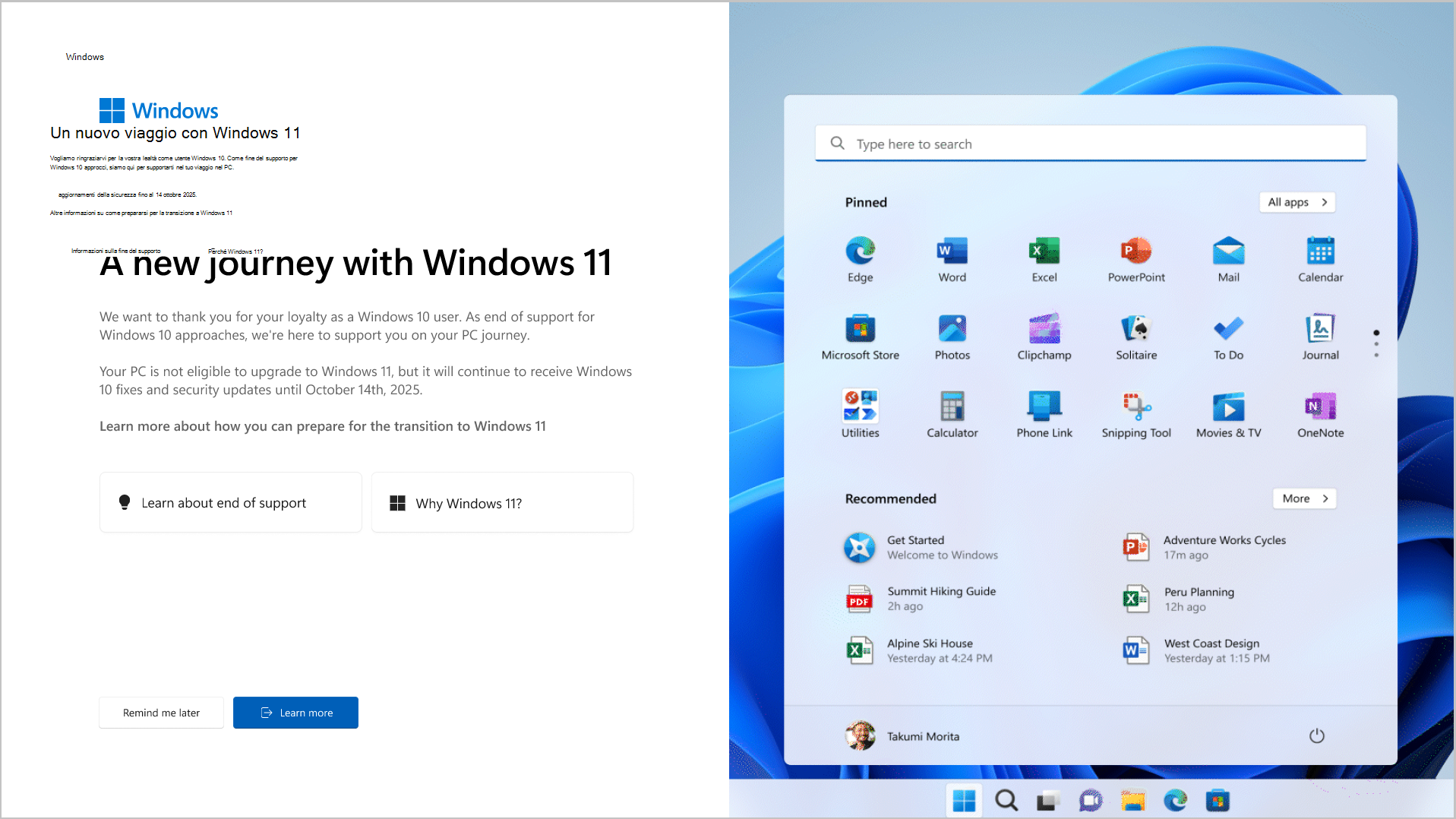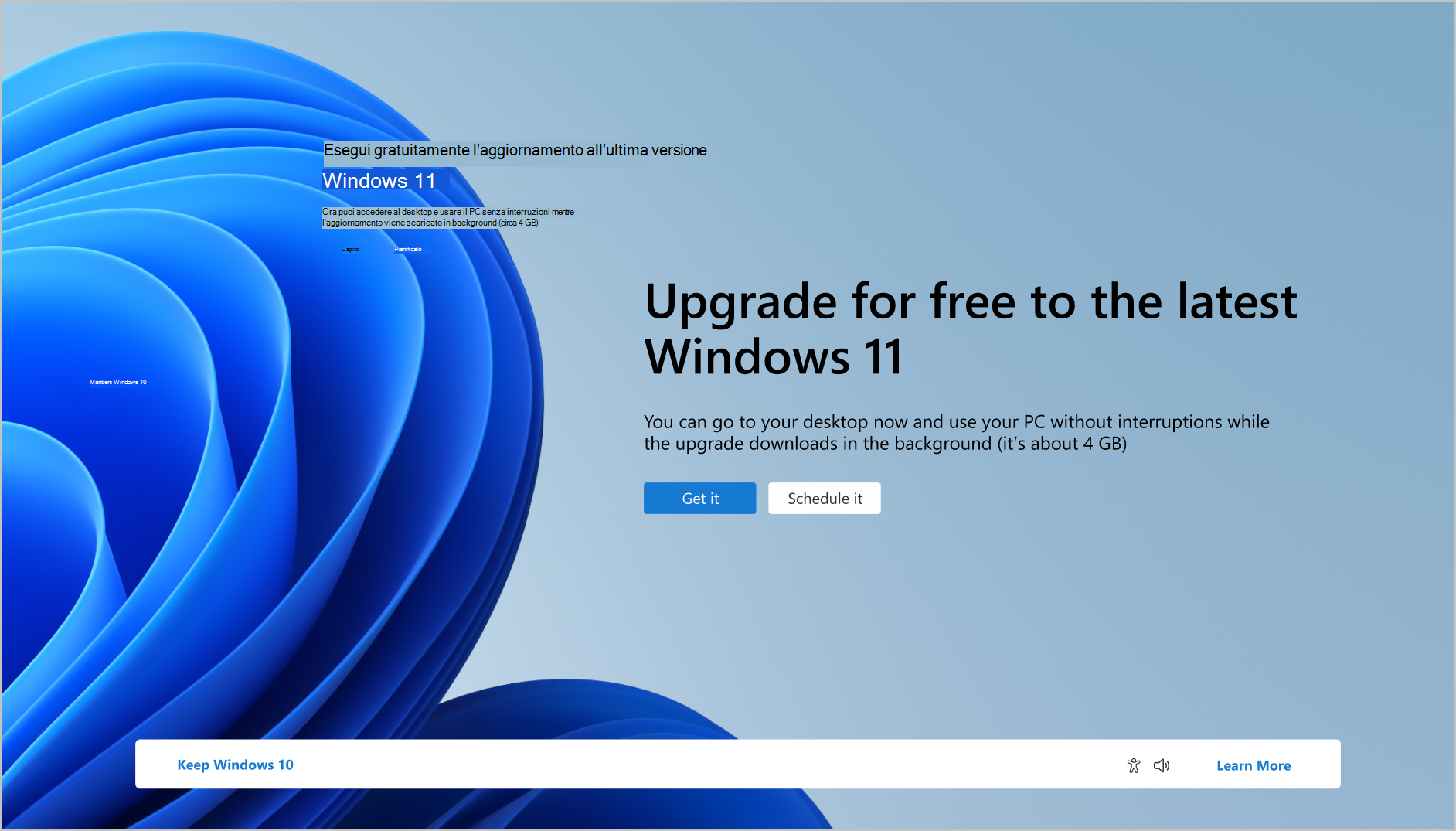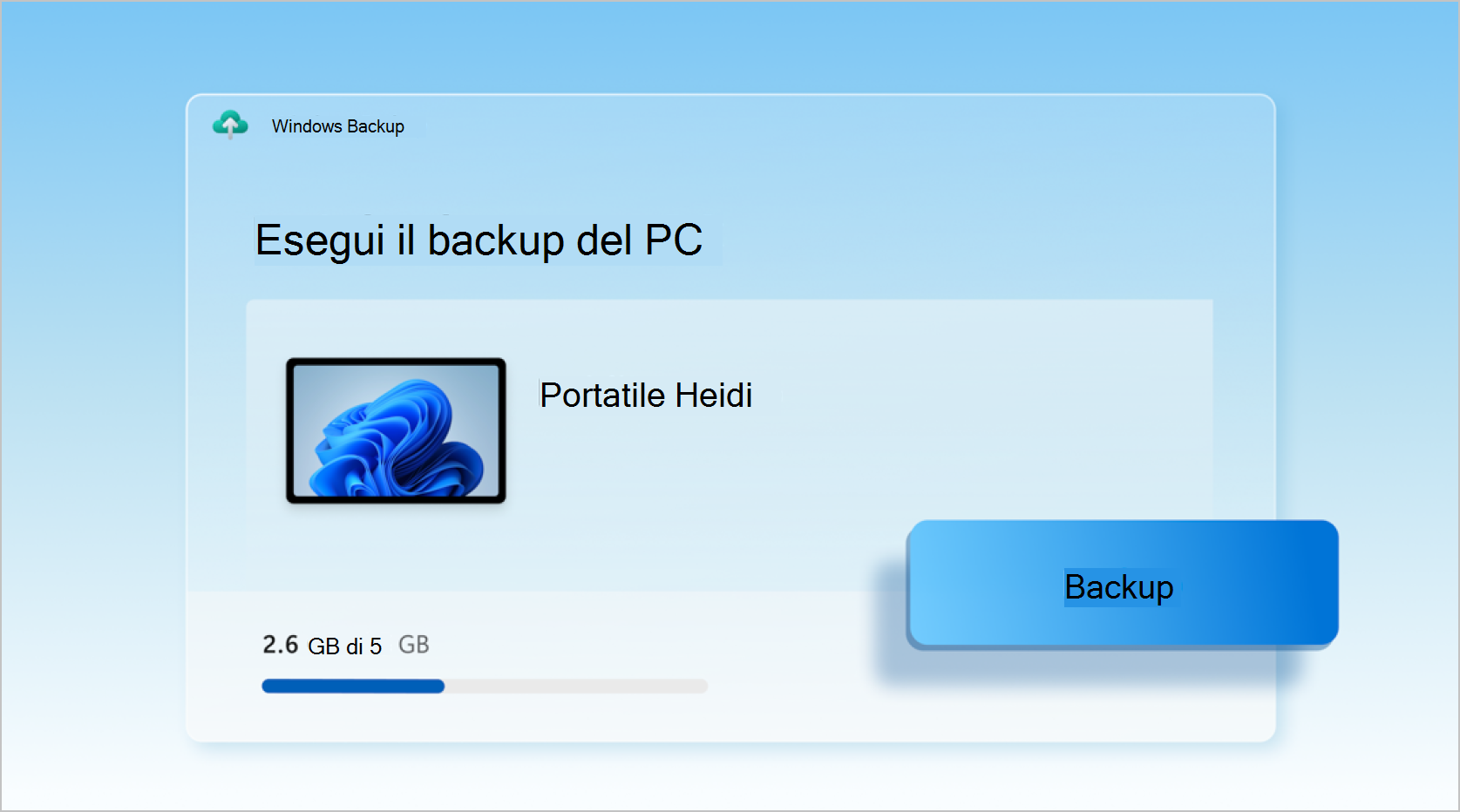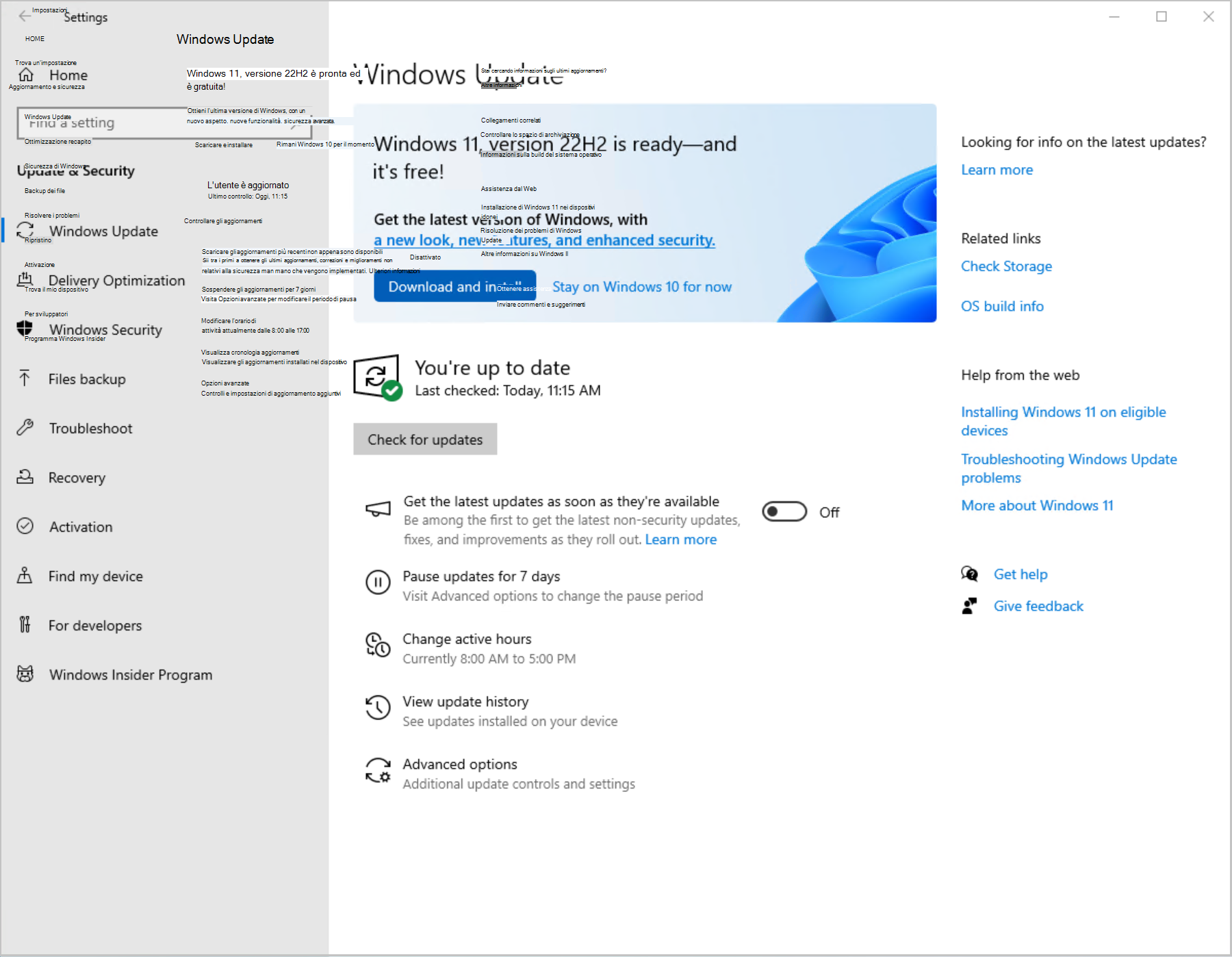Windows 10 terminerà il supporto (EoS) il 14 ottobre 2025. Questa guida ti aiuterà a prepararti per la transizione alla Windows 11 per assicurarti di rimanere produttivo e sicuro dopo la fine del supporto per Windows 10.
Informazioni e preparazione per la fine del supporto Windows 10
Se sei un cliente Windows 10, è il momento di prepararti per la fine del supporto e Microsoft sarà qui per guidarti lungo il percorso. Quando il supporto terminerà a ottobre 2025, Windows 10 continuerà a funzionare, ma non riceverà più correzioni, nuove funzionalità o aggiornamenti della sicurezza.
Se il PC non è idoneo per l'aggiornamento a Windows 11, riceverai una notifica di cortesia sul PC a partire dal 2024, che ti informerà della fine del supporto e dell'opzione per saperne di più.
Se il PC è idoneo per l'aggiornamento a Windows 11, potresti aver già visto una notifica di cortesia che fornisce un percorso diretto per l'aggiornamento gratuito a Windows 11.
Se vuoi iniziare subito a pianificare, visita la pagina Fine del supporto per le versioni precedenti di Windows per scoprire come passare da Windows 10 a Windows 11.
Un suggerimento importante da preparare per la fine del supporto consiste nel creare un backup del PC. Windows Backup è un processo facile e veloce che ti consente di salvare file, foto, impostazioni, app e credenziali di accesso in modo che, quando sei pronto per passare al nuovo PC, potrai ripristinare automaticamente i dati.
Aggiornamento a Windows 11
Se il PC soddisfa i requisiti hardware minimi ed è idoneo per l'aggiornamento direttamente a Windows 11, potresti aver già ricevuto una notifica sull'aggiornamento. Per verificare se il PC è idoneo per l'aggiornamento gratuito, vai a Start > Settings > Update & Security > Windows Update e seleziona Verifica disponibilità aggiornamenti.
Windows Update ti indicherà se il PC è pronto per l'aggiornamento e fornirà istruzioni su come installare l'aggiornamento gratuito. Se il dispositivo che usi è gestito da un amministratore IT (ad esempio, se usi il PC in un'azienda), verrai indirizzato a tale utente per ulteriori informazioni sull'aggiornamento.
Se il tuo PC non è idoneo o se vuoi un nuovo PC con Windows 11 preinstallo, puoi iniziare esplorando i PC più recenti Windows 11. Questo strumento ti aiuterà a trovare il PC giusto in base alle tue esigenze specifiche.
Come mantenere il PC Windows 10 più sicuro dopo ottobre 2025
Se decidi di non eseguire l'aggiornamento a Windows 11 prima del 14 ottobre 2025, il PC Windows 10 continuerà a funzionare, ma diventerà più vulnerabile ai rischi per la sicurezza e ai virus.
Per la prima volta, Microsoft offrirà un programma Extended Security Aggiornamenti (ESU) per i clienti consumer che vogliono continuare a usare il PC esistente dopo la fine del supporto. Questa espansione del programma da un'offerta incentrata sull'organizzazione è un vantaggio importante per i clienti che non sono ancora pronti a passare a Windows 11 e vogliono estendere l'uso del loro dispositivo.
Il programma degli aggiornamenti della sicurezza estesa per utenti finali consente ai PC registrati di ricevere gli aggiornamenti della sicurezza importanti e critici per almeno un anno dopo la data di fine supporto. Per altre informazioni su come iscriversi all'aggiornamento della sicurezza estesa e ai prezzi, vedi l'articolo del programma Windows 10 Consumer Extended Security Aggiornamenti(ESU).
Come di consueto, il programma degli aggiornamenti della sicurezza estesa è disponibile anche per Windows 10 clienti commerciali. Gli utenti aziendali o i professionisti IT possono visitare https://aka.ms/Windows/CloudBasedUpdatesper informazioni su come prepararsi per Windows 10 EoS e sfruttare una nuova offerta per gli utenti che usano la gestione basata sul cloud. Per gli istituti di istruzione e le organizzazioni non profit, contatta il tuo team One Microsoft o il rivenditore Microsoft Volume Licensing per approfondire i dettagli.
Come riciclare in modo responsabile il PC
Microsoft si impegna a gestire i dispositivi in modo sostenibile, sicuro e responsabile. I programmi di riciclo globali sono disponibili per chiunque voglia riciclare il proprio PC, la batteria o la confezione. Visita La gestione e il riciclo della fine del ciclo di vita per informazioni su come riciclare il PC nel tuo paese.